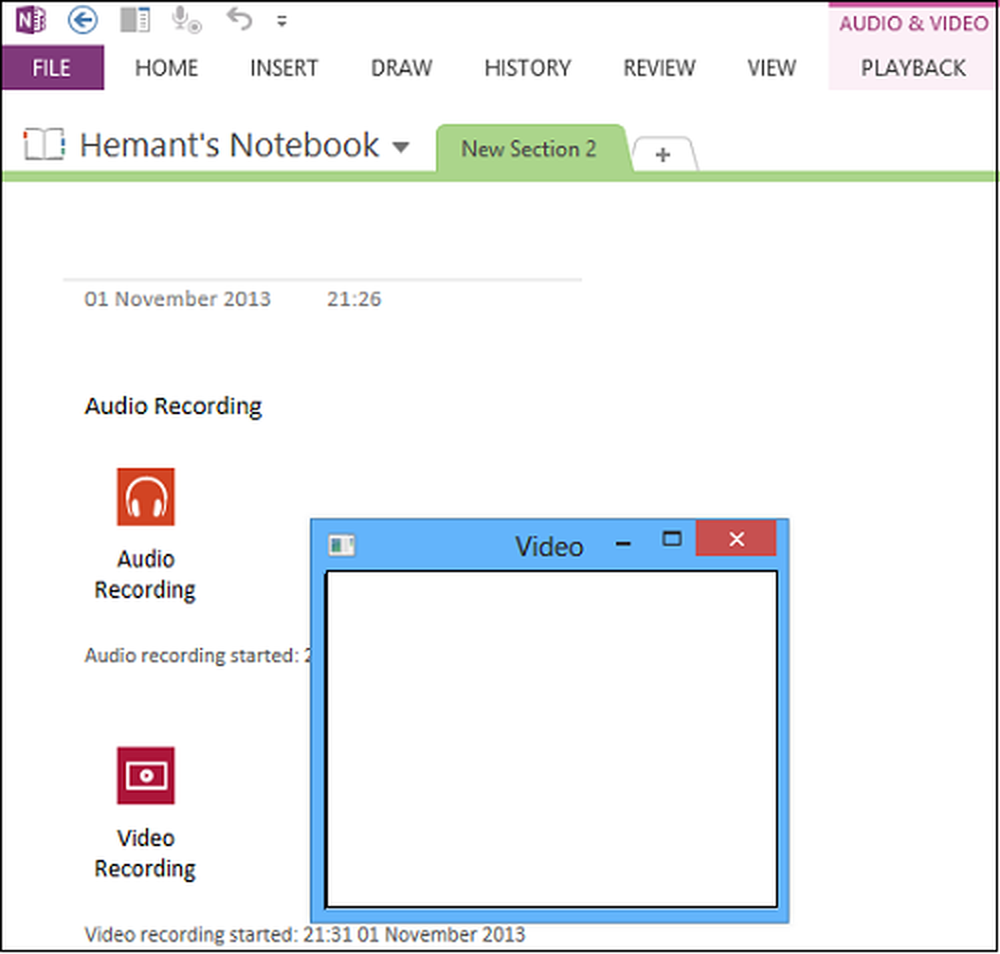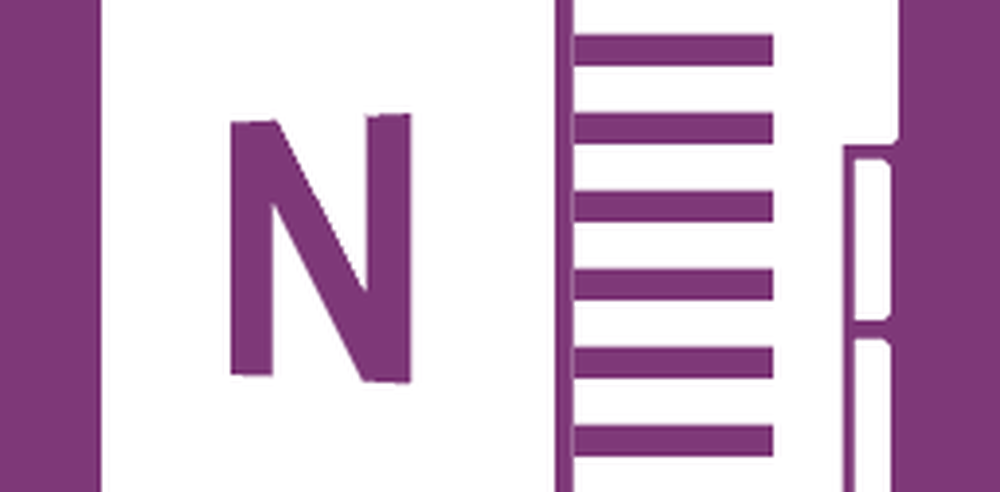Cómo grabar y compartir tu juego desde Xbox One

Grabar juego Xbox One
Mientras juegas, presiona el botón Xbox en el control. Luego, desde el menú que aparece, seleccione la opción "Capturar".

Luego puedes elegir capturar una captura de pantalla o un video. Al elegir un video, puede grabarlo desde el momento en que avanzó o hasta los últimos cinco minutos..

Ya sea que tome una captura de pantalla o una grabación de video, verá una notificación de la acción en la parte inferior de la pantalla que se ha guardado..

Compartir y más
Ve a la sección "Capturas recientes" para ver capturas de pantalla y videos que has tomado. Las capturas de pantalla tendrán un icono de cámara en el centro de la miniatura y los videos tendrán un icono de Reproducir.

Con las capturas de pantalla que has capturado puedes compartirlo con OneDrive, la comunidad de Xbox, e incluso configurarlo como fondo de la pantalla de inicio.

También tienes la opción de compartir cualquier captura de pantalla capturada en Twitter..

Además de compartir sus capturas, puede hacer algunas ediciones básicas de sus videoclips utilizando la aplicación Upload Studio, que es gratuita en Microsoft Store. Para un trabajo de edición más detallado, es mejor cargar los videoclips en OneDrive (Videos \ Xbox Game DVR) para que pueda editarlos en un software de edición de video más potente en su computadora.

Vale la pena señalar que también puede acceder a sus fotos y videos de juegos guardados desde su PC con Windows 10. Inicie la aplicación Xbox y seleccione Game DVR en la barra de herramientas de la izquierda. Luego elija "En Xbox Live" y podrá ordenarlos según la fecha o el tipo de captura que sea: Captura de pantalla o Video. Al igual que en la consola Xbox, puede reproducir clips, así como descargarlos y compartirlos..

También puede acceder a sus capturas de pantalla y videos desde su dispositivo Android o iOS usando la aplicación móvil Xbox.

Configuración de DVR para juegos de Xbox
Después de acostumbrarse a tomar sus grabaciones de video, es posible que desee modificar la configuración del DVR del juego. En tu Xbox One, ve a Ajustes> Preferencias> Emisión y captura.

En la siguiente pantalla, puede configurar duraciones de captura más largas, mejorar la resolución de videoclips, cambiar ubicaciones de almacenamiento y más. Permite grabar dos minutos a una resolución de 1080p y hasta cinco minutos en 720p.

Si tiene una Xbox One X, puede capturar video en calidad 4K, pero tenga en cuenta que esto ocupará mucho más espacio. Sin embargo, puedes ir a la configuración y bajar la resolución. Además, no puedes compartir videos 4K en Twitter, al menos no todavía.
¿Te gusta grabar y compartir tus momentos de juego en Xbox One? Deja un comentario abajo y déjanos saber tus pensamientos..